我们这里使用 ssh 进行连接,不了解 ssh 的也没关系,感兴趣的可以自己了解一下。
我的虚拟机是 Ubuntu20.04,如果出现与 Centos 不一样的操作可以自行替换。
(应该不会有??)
一 . 登录虚拟机~:
-
首先我们登录虚拟机,在虚拟机中安装服务
openssh-server:
ubuntu 使用sudo apt install openssh-server
centos 使用sudo yum -y install openssh-server -
查看本机的 IP 地址
ifconfig。
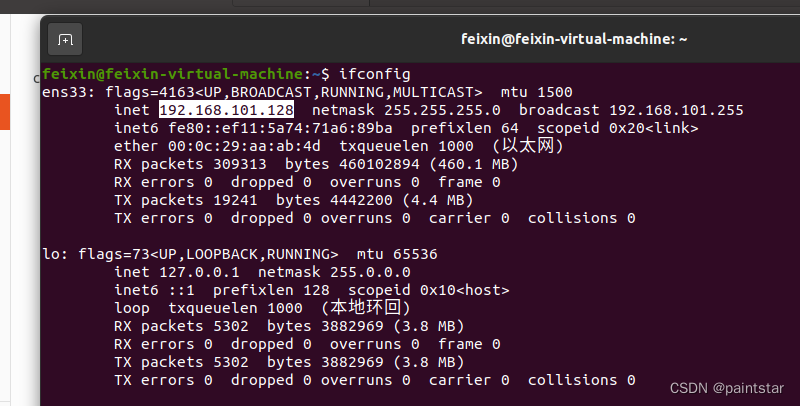
我这里是 192.168.101.128。 -
回到家目录(用户的目录,比如我这里是
/home/feixin),观察有没有.ssh文件夹,没有直接mkdir .ssh新建一个就行了。 -
在
.ssh文件夹中touch authorized_keys新建一个authorized_keys文件,这个文件用来保存我们之后的ssh公钥。
二、来到 windows 中
linux虚拟机不要关闭了哈~
-
打开powershell 使用ssh-keygen生成密钥:
输入
ssh-keygen之后,会有三个问题:第一个问题是保存路径,回车默认就好,会保存在C盘用户下的
.ssh文件夹中,比如我的就是在C:\user\admin\.ssh第二个问题是密钥密码,默认的话就是无密码。
第三个问题是确认密码。
进入
.ssh文件夹发现多了两个文件id_rsa私钥,不能随便给别人看id_rsa.pub(public)公钥,无所谓随便给
-
在.ssh 文件中 新建config文件,设置服务器别名。
我们可以在当前目录打开终端(powershell),使用
new-item config命令,创建config文件,然后右键config文件选择vscode打开,在里面编辑:Host 服务器别名 HostName IP地址或域名 User 用户名例如我的是:
Host vr HostName 192.168.101.128 User feixin这一步是在设置服务器别名,之后我们登录虚拟机就可以直接使用别名,比如这里的
vr,会默认ssh192.168.101.128的feixin用户。这里你们记得改成自己的。 -
配置免密登录
这里复制之前的id_rsa.pub密钥,然后回到linux虚拟机中之前新建的authorized_keys文件中粘贴我们的密钥,就可以了。 -
登录测试
在启动虚拟机的情况下,在本地windows powershell 中,使用ssh 服务器别名登录自己的虚拟机。
例如我这里是ssh vr。

-
配置vscode
下载Remote - SSH插件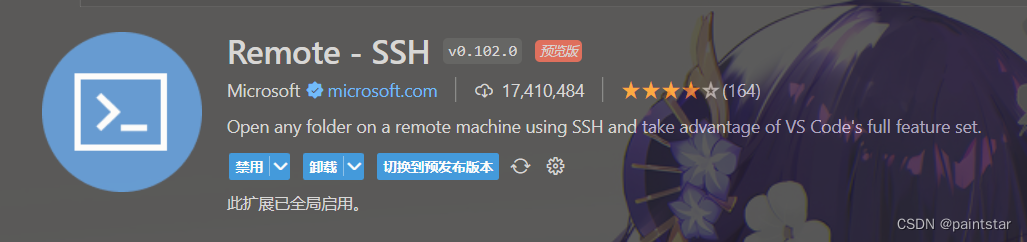
然后在左边栏的远程资源管理器中,选择ssh
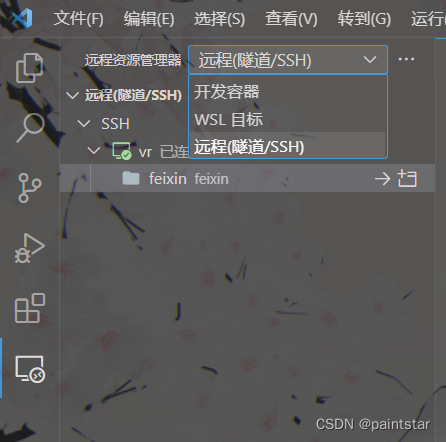
这里应该直接会出现你刚刚 成功 ssh 登录的服务器别名,直接点击连接就好了,然后选择linux。
回到文件这里,点击打开文件夹,选择好目录确定就行了。
进入文件目录之后,就可以开始使用 Vscode 操作 虚拟机了。
需要注意的是,只有在虚拟机启动之后,才可以用vscode连接哦~
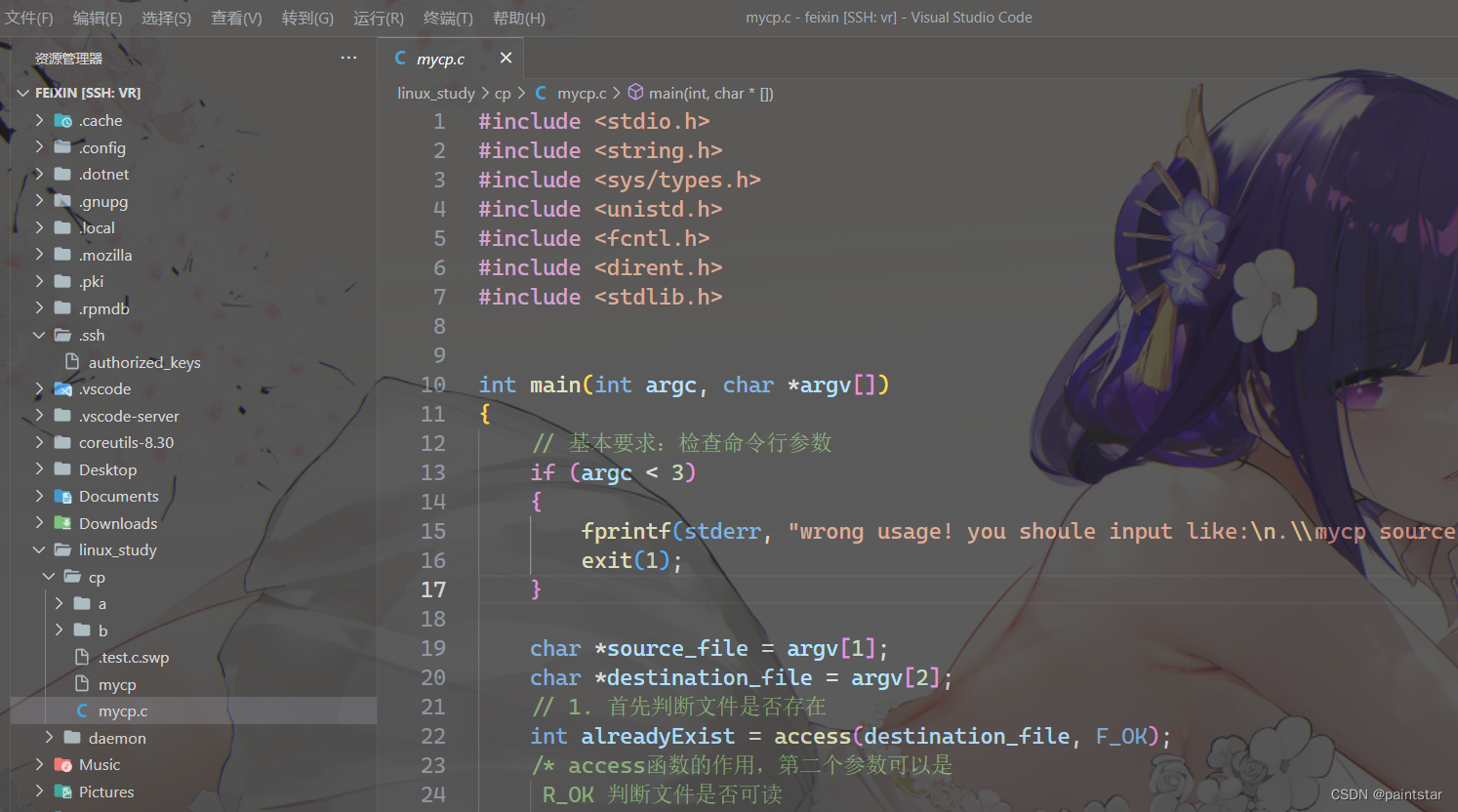






















 3304
3304











 被折叠的 条评论
为什么被折叠?
被折叠的 条评论
为什么被折叠?








